Google Chrome गुप्त मोड को बलपूर्वक सक्षम या अक्षम करें
Google क्रोम गुप्त मोड को सक्षम या अक्षम कैसे करें
Google क्रोम की एक कम ज्ञात विशेषता इसकी अंतर्निहित गुप्त मोड सुविधा को अक्षम या बलपूर्वक सक्षम करने की क्षमता है। इसे क्रोम नीतियों के माध्यम से प्रबंधित किया जा सकता है। आज हम देखेंगे कि यह कैसे किया जा सकता है।
विज्ञापन
Google क्रोम का गुप्त मोड एक विशेष विंडो खोलने की अनुमति देता है जो आपके ब्राउज़िंग इतिहास और व्यक्तिगत डेटा को सहेजता नहीं है। यह एक विंडो है जो निजी ब्राउज़िंग सुविधा को लागू करती है। हालांकि यह आपके ब्राउज़िंग इतिहास, कुकीज़, साइट और फ़ॉर्म डेटा जैसी चीज़ों को सहेजता नहीं है, यह आपको अपनी प्रोफ़ाइल, बुकमार्क आदि तक पहुँचने की अनुमति देता है। दरअसल, आपके गुप्त सत्र के दौरान कुकीज़ सहेजी जाती हैं, लेकिन गुप्त मोड से बाहर निकलने के बाद हटा दी जाएंगी।
यह भी नोट करना महत्वपूर्ण है कि यदि आपके पास एक गुप्त विंडो खुली है और फिर आप दूसरी खोलते हैं, तो क्रोम उस नई विंडो में आपके निजी ब्राउज़िंग सत्र का उपयोग करना जारी रखेगा। गुप्त मोड से बाहर निकलने और समाप्त करने के लिए (उदाहरण के लिए एक नया गुप्त ब्राउज़िंग सत्र शुरू करने के लिए), आपको उन सभी गुप्त विंडो को बंद करना होगा जो आपने वर्तमान में खोली हैं।
आम तौर पर, आप मेनू से या a. के साथ एक नई गुप्त विंडो खोल सकते हैं Ctrl + शिफ्ट + एन छोटा रास्ता।

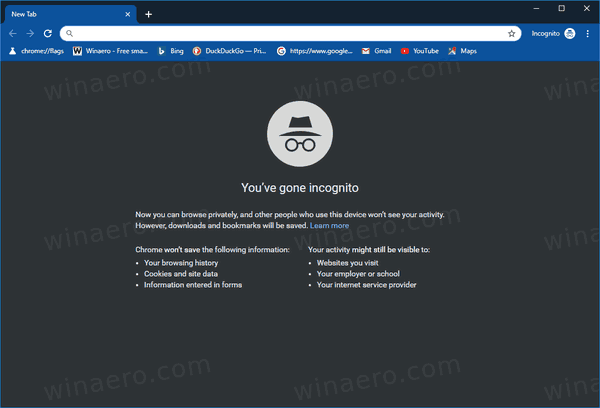
नीति लागू करके, आप अपने कंप्यूटर के उपयोगकर्ताओं को Google Chrome गुप्त मोड का उपयोग करने से रोक सकते हैं, या उन्हें इसका उपयोग करने के लिए बाध्य कर सकते हैं। आगे बढ़ने से पहले, सुनिश्चित करें कि आपके उपयोगकर्ता खाते में प्रशासनिक विशेषाधिकार. अब, नीचे दिए गए निर्देशों का पालन करें।
Google Chrome गुप्त मोड को बलपूर्वक सक्षम या अक्षम करने के लिए,
- को खोलो रजिस्ट्री संपादक ऐप.
- निम्न रजिस्ट्री कुंजी पर जाएँ:
HKEY_LOCAL_MACHINE\SOFTWARE\Policies\Google\Chrome
देखें कि रजिस्ट्री कुंजी पर कैसे जाएं एक क्लिक के साथ. - दाईं ओर, एक नया 32-बिट DWORD मान संशोधित करें या बनाएं
गुप्त मोड उपलब्धता.
नोट: भले ही आप 64-बिट विंडोज़ चल रहा है आपको अभी भी 32-बिट DWORD मान बनाना होगा। - इसका मान डेटा सेट करें
0 -> सक्षम करें (डिफ़ॉल्ट)
1 -> अक्षम करें। इस मोड में, पेज शायद नहीं गुप्त मोड में खोला गया।
2 -> बल। इस मोड में, पेज ही खोला जा सकता है गुप्त मोड में।
- नीति लागू करने के लिए ब्राउज़र को फिर से खोलें।
आप कर चुके हैं!
अपना समय बचाने के लिए, आप निम्न उपयोग के लिए तैयार रजिस्ट्री फ़ाइलें डाउनलोड कर सकते हैं।
रजिस्ट्री फ़ाइलें डाउनलोड करें
पूर्ववत ट्वीक शामिल है।
इतना ही!
रुचि के लेख:
- Google Chrome गुप्त मोड शॉर्टकट बनाएं
- Google Chrome में अतिथि मोड को बलपूर्वक सक्षम करें
- Google Chrome को हमेशा अतिथि मोड में प्रारंभ करें
- Google Chrome में नए टैब पृष्ठ के लिए रंग और थीम सक्षम करें
- Google Chrome में वैश्विक मीडिया नियंत्रण सक्षम करें
- Google Chrome में किसी भी साइट के लिए डार्क मोड सक्षम करें
- Google क्रोम में वॉल्यूम नियंत्रण और मीडिया कुंजी हैंडलिंग सक्षम करें
- Google क्रोम में रीडर मोड डिस्टिल पेज सक्षम करें
- Google क्रोम में व्यक्तिगत स्वत: पूर्ण सुझाव निकालें
- Google Chrome में ऑम्निबॉक्स में क्वेरी चालू या बंद करें
- Google क्रोम में नया टैब बटन स्थिति बदलें
- क्रोम 69 में नया गोलाकार UI अक्षम करें
- विंडोज 10 में Google क्रोम में नेटिव टाइटलबार सक्षम करें
- Google क्रोम में पिक्चर-इन-पिक्चर मोड सक्षम करें
- Google Chrome में मटीरियल डिज़ाइन रीफ़्रेश सक्षम करें
- Google Chrome 68 और इसके बाद के संस्करण में इमोजी पिकर सक्षम करें
- Google क्रोम में आलसी लोडिंग सक्षम करें
- Google क्रोम में साइट को स्थायी रूप से म्यूट करें
- Google क्रोम में नया टैब पेज कस्टमाइज़ करें
- Google क्रोम में HTTP वेब साइट्स के लिए सुरक्षित नहीं बैज अक्षम करें
- Google Chrome को URL के HTTP और WWW भाग दिखाएं

